I denne artikkelen vil jeg forklare hvordan du fikser 在På Windows 10 eller 8Tilbakestill PC Det oppsto et problem da feilen oppstod.Denne feilen kan oppstå når du prøver å tilbakestille Windows 10 til standardtilstanden.Jeg vil introdusere den grunnleggende informasjonen knyttet til emnet og gi deg en løsning på problemet.
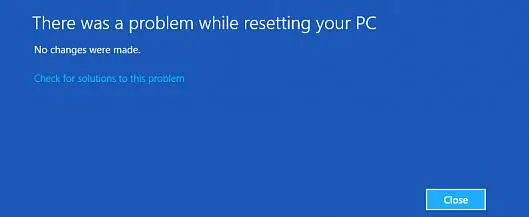
Hva er problemet med å tilbakestille PC-feilen på Windows 10
Når det er et problem når du starter systemet, vil Windows først kjøre "Autoreparasjonsveiviser,Prøv såBilreparasjonproblem.Men hvis det mislykkes, må duForfriskeeller重置system.Situasjonen blir veldig irriterende når oppdaterings- eller tilbakestillingsfeil eller fastlåste problemer oppstår sammen med forferdelige feilmeldinger.
Hvis du prøver å oppdatere, vises følgende feilmelding:"Når du oppdaterer PC-envisesproblem.Ingen endringer ble gjort. "
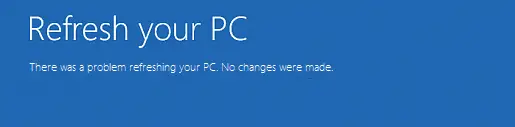
Hvis du vil bruke "Tilbakestill"-funksjonen, vil følgende feilmelding vises:"Tilbakestill PCVises nårproblem. "
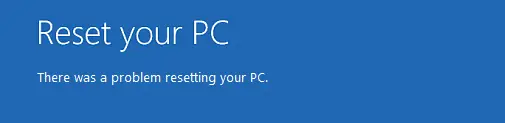
Microsoft-tjenestemenn innrømmet at dette var forårsaket av en feil i Windows 10 og ga disse forholdene som gjør at Windows kan støte på dette problemet.Følgende er følgende betingelser:
- PC-en din har Windows 10 forhåndsinstallert, og det er ikke en oppgradering av Windows 7 eller Windows 8.1.
- PC-produsenter har aktivert komprimering for å redusere diskplassen som kreves for forhåndsinstallerte applikasjoner.
- Du opprettet en USB-gjenopprettingsstasjon ved å bruke funksjonen "Create Recovery Drive" i Windows 10.
- Du starter PC-en til USB-gjenopprettingsstasjonen, og velger deretter "Feilsøking>Tilbakestill denne PCen>Slett alt".
Diagnose og årsak
HendelsesviserIkke iRelatert til denne feilenNyheter.Selv om prosessen ga oss noen gode nøkkelmeldinger.Aktiver visning av skjulte mapper eller kjøretid dir c: /a:sh, vil du kunne se$SysReset 在OS-stasjonLaget i rotkatalogenav mappe.Det er noen loggfiler i denne mappen som kan være nyttige, spesielt takkC:$SysResetLogsSetupact.logLes denne filen for å se hvor problemet er.
Feilen peker vanligvis påGjenopprettingsbildeManglende eller ikke støttet versjon av.Det kan være andre årsaker, for eksempel kompatibilitetsproblemer eller skadelig programvare.Du trenger imidlertid ikke å bekymre deg for årsaken og gå direkte til løsningen nå.
Slik fikser du tilbakestilt PC-feil
her har3 prøv og arbeidsmetodeÅ håndtere"Det er et problem med å tilbakestille datamaskinen"Feil innen få minutter.Du trenger ingen spesielle ferdigheter for å bruke disse metodene.Bare følg trinn-for-trinn-guiden jeg nevnte under hver metode.
1. Bruk ledeteksten
Å bruke ledeteksten for å sjekke systemfiler er et godt valg for å fikse denne forferdelige feilen.Følg trinnene nedenfor:
trinn 1:首先fra"Start"I menyenKlikk "strømforsyning"Knapp.Så mens du holderSkift Mens du trykker på tasten, klikk Omstart.
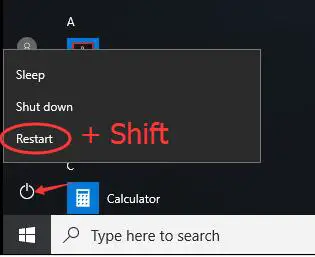
trinn 2:Nå, følg stien nedenfor: klikk Feilsøking > avanserte instillinger > Ledeteksten.
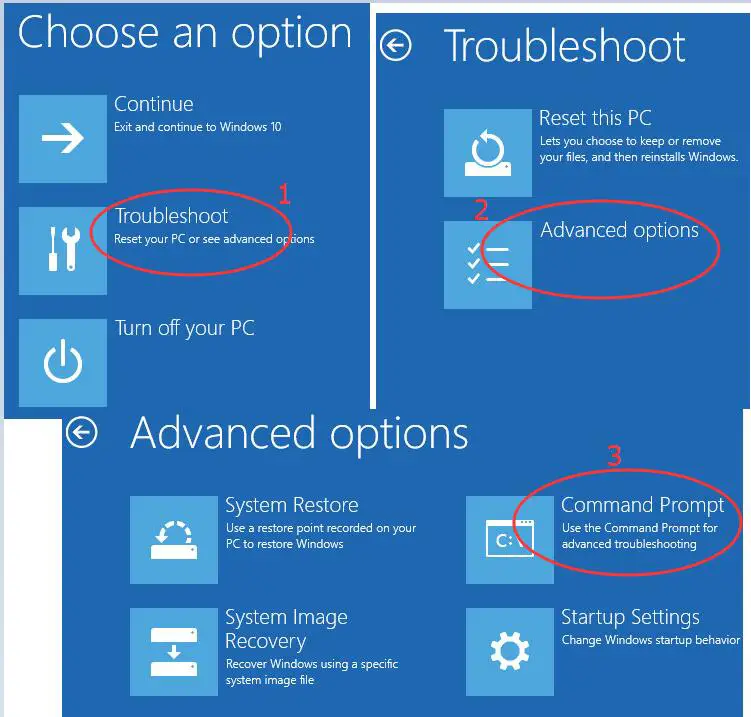
trinn 3:Velg deretter dinAdministratorkontoOg gå inn密碼(Hvis du har satt en før).Klikk deretter Fortsette Fortsette.
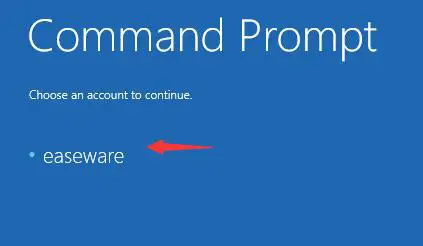
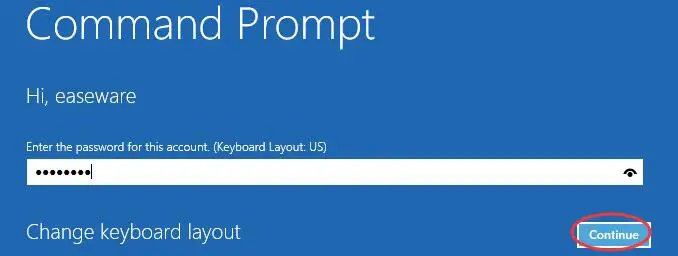
trinn 4:Slå på"Ledeteksten"Etter vinduet, skriv inn følgende kommando i vinduet, og Trykk etter hver kommandoEnter-tasten :
cd%windir%system32config
ren systemsystem.001
ren programvare programvare.001

trinn 5: Etter å ha gjort dette, lukk ledetekstvinduet.Du vil bli tatt tilbake tilstarte oppAlternativer-siden.Bare klikk Fortsette For å starte opp i Windows 10.
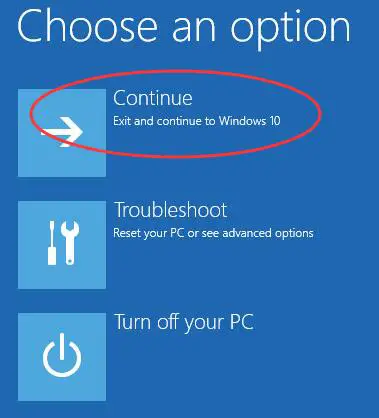
Trinn 6: Umiddelbartprøve重置PC-en din.
Du kan nå tilbakestille PC-en uten problemer.Men hvis problemet vedvarer, gå videre til neste metode.
2. Bruk gjenopprettings-USB
Hvis ledeteksten ikke kan løse feilen, kan du bruke Recovery USB for å gjenopprette datamaskinen.Følg trinnene nedenfor:
trinn 1:Plasser først den tomme USB-flashstasjonen (Anbefalt å bruke16 GB eller 32 GB) Koble til PC-en.
trinn 2:nå, Fra søkefeltet i startmenyenType Gjenopprettingsstasjon .DeretterFra resultatlistenKlikk " Opprett en gjenopprettingsstasjon ".Når du blir bedt om det av brukerkontokontroll,Klikk " Ja" .
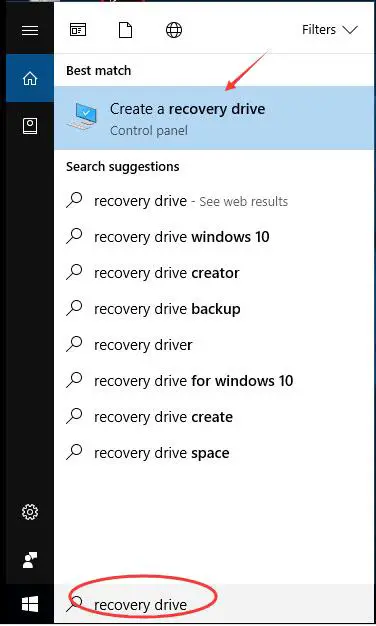
trinn 3: Å gjenopprette PC-en fra stasjonen vil slette alle gjeldende filer og applikasjoner, derfor,I dette trinnet, Du bør velge"Sikkerhetskopier systemfiler til gjenopprettingsstasjonen" Sett kryss, For å sikkerhetskopiere data.Klikk deretter Neste steg.

trinn 4:Velg nå dinUSB-stasjon, Klikk deretter Neste steg.
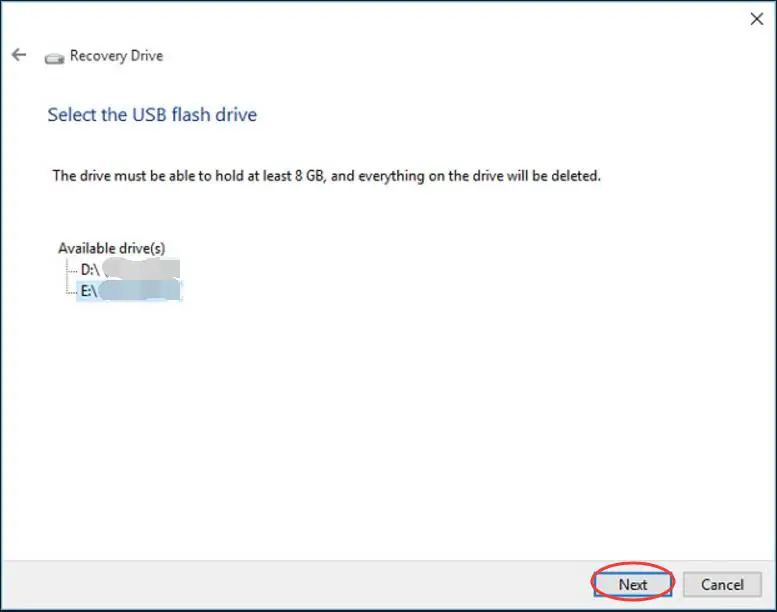
trinn 5:klikk deretterskapeFor å lage en gjenopprettingsstasjon.Etter at prosessen er fullført, klikk Fullfør.
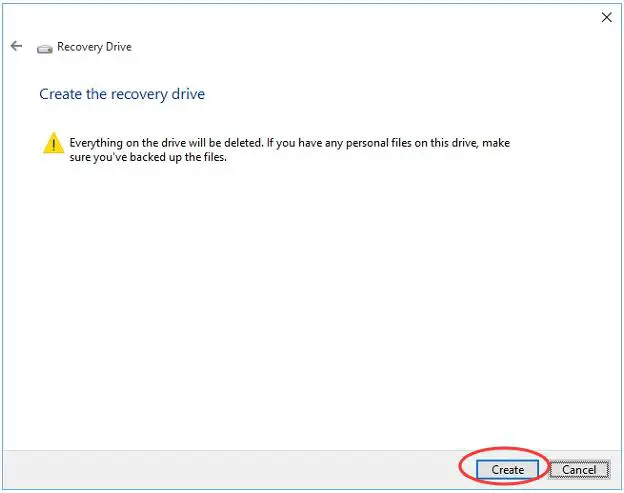
trinn 6:Start deretter Windows 10 på nytt.Trykk for eksempel på en bestemt tast F12 Eller en hvilken som helst annen nøkkel foreslått av PC-en for å gå inn på oppstartsalternativsiden.Fortsett å velge å starte opp fra USB-gjenopprettingsstasjonen.
trinn 7:Klikk til slutt " Gjenopprett fra stasjonen" , Og følg instruksjonene på skjermen.
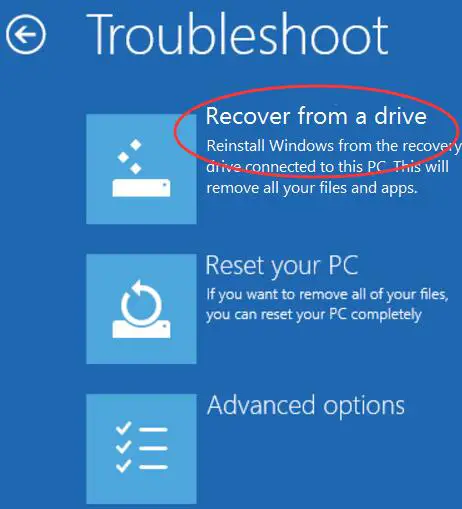
3. Reninstaller Windows
Hvis du ikke har løst noen problemer, bør du vurdere en ren installasjon av Windows.Følg trinnene nedenfor:
trinn 1:sett innWindows installasjonsmedierUtstyr ogstarte oppPC.
trinn 2:Trykk nånøkkelFra installasjonsmediet (for å starte oppUSB eller DVD)medformatKjøre.DeretterFølg instruksjonene som vises på skjermeninstaller på nyttWindows.
Denne metoden kan definitivt løses.Tilbakestill PC Windows 10 feil fra PC.
Konklusjon
Nå, "Det var et problem med å tilbakestille PCen"Har blitt en alvorlig feil.disse erLøs problemetav3 beste måter.Det er noen andre metoder som kan fungere, for eksempel å brukeDISM,SFC,system~~POS=TRUNCVente.Du kan også besøkeRelatert til temaetMicrosoft官方Tråd.Hvis du har spørsmål, forslag eller spørsmål om dette emnet, kan du gjerne gjøre detfølgendeav"Kommentar"seksjonI prosess評論.Håper jeg kan hjelpe deg med å finne en løsning på datamaskinfeilen.


![Hvordan se Windows-versjonen [veldig enkelt]](https://infoacetech.net/wp-content/uploads/2023/06/Windows%E7%89%88%E6%9C%AC%E6%80%8E%E9%BA%BC%E7%9C%8B-180x100.jpg)

